So entfernt man Apps, die Browsereinstellungen auf search.locatorunit.com umändern
Mac VirusAuch bekannt als: search.locatorunit.com Browserentführer
Der kostenlose Scanner prüft, ob Ihr Computer infiziert ist.
JETZT ENTFERNENUm das Produkt mit vollem Funktionsumfang nutzen zu können, müssen Sie eine Lizenz für Combo Cleaner erwerben. Auf 7 Tage beschränkte kostenlose Testversion verfügbar. Eigentümer und Betreiber von Combo Cleaner ist RCS LT, die Muttergesellschaft von PCRisk.
Was ist search.locatorunit.com?
Search.locatorunit.com ist die Adresse einer gefälschten Suchmaschine. Solche Adressen erscheinen in den Browsereinstellungen nach der Installation einiger Browserentführer (oder einer Anwendung, die als solcher funktioniert).
In den meisten Fällen laden Benutzer Browserentführer versehentlich herunter und installieren sie. Aus diesem Grund werden Anwendungen dieser Art als potenziell unerwünschte Anwendungen (PUAs) kategorisiert.
Es ist erwähnenswert, dass Browserentführer nicht nur so konzipiert sein können, dass sie die Adresse einer gefälschten Suchmaschine fördern, sondern auch verschiedene Daten sammeln.
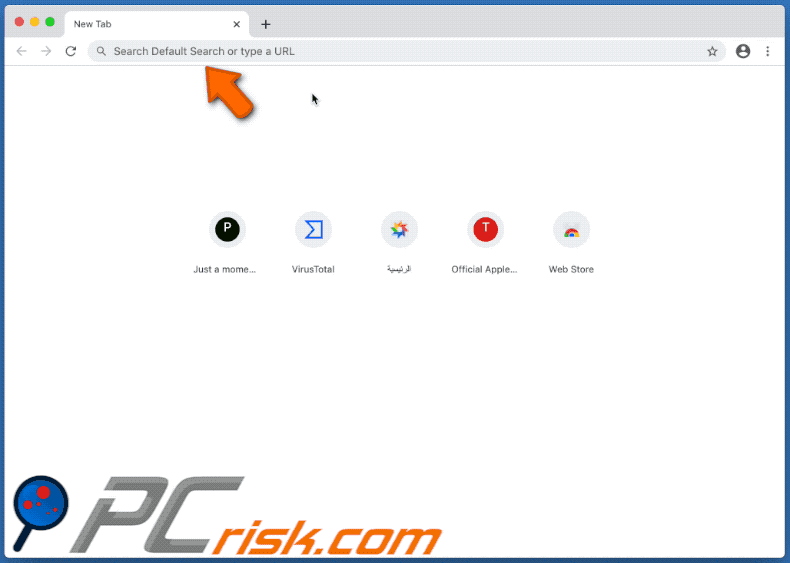
In der Regel werben Browserentführer für gefälschte Suchmaschinen, indem sie Browsereinstellungen wie Adresse einer Startseite, neue Registerkarte und Eingabesuchmaschine ändern. Mit anderen Worten, sie sollen sicherstellen, dass Benutzer eine bestimmte Adresse (in diesem Fall search.locatorunit.com) besuchen würden, wenn sie einen Browser öffnen, eine neue Registerkarte einblenden und Suchanfragen in die URL-Leiste eingeben.
Es ist bekannt, dass search.locatorunit.com durch Adware-artige Anwendungen wie LeadingOperation, TypeConsole, PracticalSystem usw. beworben wird. Diese Suchmaschine wird als gefälscht bezeichnet, weil sie Benutzer auf search.yahoo.com weiterleitet, was bedeutet, dass sie statt eindeutiger Ergebnisse solche Ergebnisse liefert, die von der Yahoo-Suchmaschine generiert wurden.
Es ist erwähnenswert, dass Apps, die für search.locatorunit.com werben sollen, auch verschiedene Werbeanzeigen liefern. Zum Beispiel Banner, Coupons, Umfragen, Dialogfenster-Anzeigen. Auch ist es üblich, dass diese Apps als Datenerfassungsinstrumente fungieren - sie sammeln Details wie IP-Adressen, Geo-Standorte, eingegebene Suchanfragen, Adressen der besuchten Seiten (und/oder andere Surfdaten).
In einigen Fällen können sie so konzipiert sein, dass sie auf sensible Informationen zugreifen können. Daher können Benutzer, die eine PUA zur Förderung von search.locatorunit.com auf einem Browser installiert haben, mit verschiedenen Werbeanzeigen bedient werden und sind potenziell gefährdet, Probleme im Zusammenhang mit dem Online-Datenschutz und der Sicherheit beim Surfen zu bekommen oder sogar Opfer von Identitätsdiebstahl zu werden.
| Name | search.locatorunit.com Browserentführer |
| Art der Bedrohung | Browserentführer, Mac Malware, Mac Virus |
| Bedienende IP-Adresse | 13.249.93.71 |
| Symptome | Ihr Mac wird langsamer als normal, Sie sehen unerwünschte Dialogfenster-Anzeigen, Sie werden auf dubiose Webseiten weitergeleitet. |
| Verbreitungsmethoden | Betrügerische Dialogfenster-Werbung, kostenlose Software-Installationsprogramme ( Bündelung), gefälschte Flash Player-Installationsprogramme, Torrent-Datei-Downloads. |
| Schaden | Verfolgung des Surfens im Internet (mögliche Datenschutzprobleme), Anzeige unerwünschter Werbung, Weiterleitung auf dubiose Webseiten, Verlust privater Informationen. |
| Malware-Entfernung (Windows) |
Um mögliche Malware-Infektionen zu entfernen, scannen Sie Ihren Computer mit einer legitimen Antivirus-Software. Unsere Sicherheitsforscher empfehlen die Verwendung von Combo Cleaner. Combo Cleaner herunterladenDer kostenlose Scanner überprüft, ob Ihr Computer infiziert ist. Um das Produkt mit vollem Funktionsumfang nutzen zu können, müssen Sie eine Lizenz für Combo Cleaner erwerben. Auf 7 Tage beschränkte kostenlose Testversion verfügbar. Eigentümer und Betreiber von Combo Cleaner ist RCS LT, die Muttergesellschaft von PCRisk. |
Search.productivebrowser.com, searchgoose.com und search.getstranto.club sind ein paar Beispiele für andere Suchmaschinen, die keine eindeutigen Ergebnisse erzeugen (sind gefälschte Suchmaschinen). Was sie noch gemeinsam haben, ist, dass die meisten ihrer Benutzer gezwungen sind, sie zu benutzen, sie benutzen sie nicht absichtlich.
In der Regel kann die Adresse einer gefälschten Suchmaschine nur dann aus den Browsereinstellungen entfernt werden, wenn die Anwendung, für die geworben werden soll, nicht mehr installiert ist. Wenn also eine Anwendung, die als Browserentführer funktioniert, auf einem Browser und/oder Computer installiert ist, sollte sie entfernt werden.
Wie wurde search.locatorunit.com auf meinem Computer installiert?
Untersuchungen zeigen, dass eine PUA, die search.productivebrowser.com fördern soll, über ein gefälschtes Installationsprogramm verteilt wird, das als Adobe Flash Player-Installationsprogramm getarnt ist. Häufig werden Download- und/oder Installations-Einrichtungen verschiedener Programme verwendet, um unerwünschte Anwendungen zu verbreiten, indem diese Anwendungen auch als zusätzliche Angebote darin enthalten sind.
Diese Vertriebsmethode wird als Bundling bezeichnet. Sie funktioniert, wenn Benutzer Programme herunterladen und/oder installieren, ohne die Angebote zum Herunterladen und/oder Installieren der enthaltenen Anwendungen abzulehnen, was normalerweise über "Erweitert", "Benutzerdefiniert" oder andere Einstellungen von Einrichtungen erfolgen kann. Manchmal werden unerwünschte Anwendungen installiert, wenn Benutzer auf Anzeigen klicken, die zur Ausführung bestimmter Skripte bestimmt sind. Es ist erwähnenswert, dass solche Anzeigen in den meisten Fällen auf nicht vertrauenswürdigen Seiten erscheinen.
Wie lässt sich die Installation potenziell unerwünschter Anwendungen vermeiden?
Drittanbieter-Downloadprogramme, Installationsprogramme, Peer-to-Peer-Netzwerke (z.B. Torrent-Clients, eMule), fragwürdige Webseiten, usw. können als Werkzeuge zur Verteilung von PUAs verwendet werden. Daher sollten Dateien und Programme nur von offiziellen Websites und über direkte Links heruntergeladen werden.
Download- und/oder Installations-Setups mit "Benutzerdefiniert", "Erweitert" (oder anderen Einstellungen) sollten immer auf Angebote zum Herunterladen und/oder Installieren von zusätzlich enthaltenen Anwendungen (PUAs) geprüft werden. Diese Angebote sollten vor dem Abschluss von Downloads und Installationen abgelehnt werden.
Werbung, die auf fragwürdigen Webseiten erscheint (z.B. auf Seiten, die sich auf Pornographie, Glücksspiel, Erwachsenen-Dating beziehen), kann so gestaltet sein, dass sie nicht vertrauenswürdige Seiten öffnet, manchmal zum Herunterladen und Installieren unerwünschter Software. Es wird davon abgeraten, auf solche Anzeigen zu klicken.
Alle verdächtigen Anwendungen (Erweiterungen, Plug-ins oder Add-ons), die auf einem Internetbrowser installiert sind, sollten deinstalliert werden. Software dieser Art, die auf dem Betriebssystem/den Computern installiert ist, sollte ebenfalls deinstalliert werden.
Wenn Ihr Computer bereits mit Browserentführern infiziert ist, empfehlen wir, einen Scan mit Combo Cleaner Antivirus für Windows durchzuführen, um diese automatisch zu eliminieren.
Gefälschtes Adobe Flash Player-Installationsprogramm, das für search.locatorunit.com wirbt:
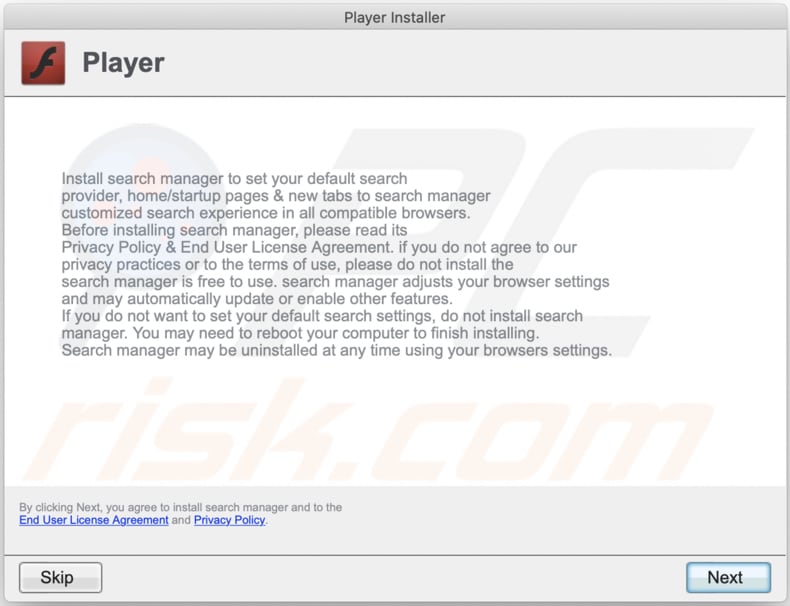
Search.locatorunit.com als Standardsuchmaschine in Chrome zugewiesen:
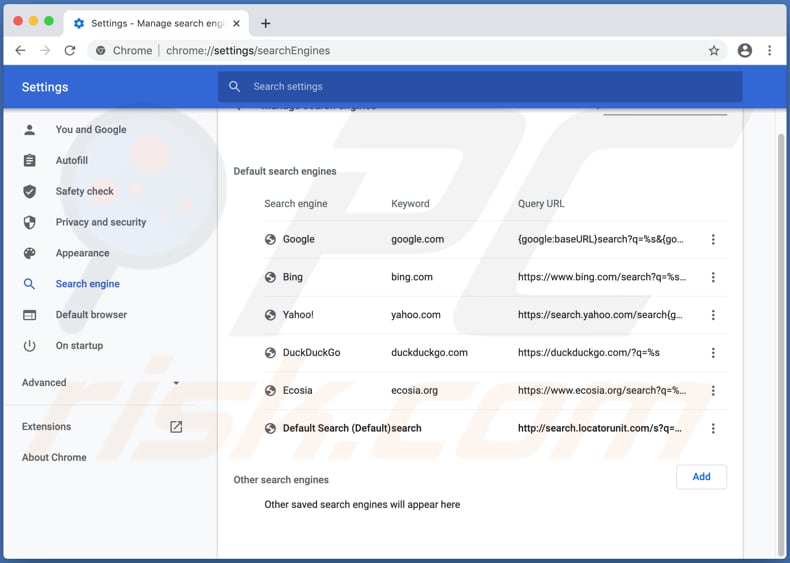
Umgehende automatische Entfernung von Malware:
Die manuelle Entfernung einer Bedrohung kann ein langer und komplizierter Prozess sein, der fortgeschrittene Computerkenntnisse voraussetzt. Combo Cleaner ist ein professionelles, automatisches Malware-Entfernungstool, das zur Entfernung von Malware empfohlen wird. Laden Sie es durch Anklicken der untenstehenden Schaltfläche herunter:
LADEN Sie Combo Cleaner herunterIndem Sie Software, die auf dieser Internetseite aufgeführt ist, herunterladen, stimmen Sie unseren Datenschutzbestimmungen und Nutzungsbedingungen zu. Der kostenlose Scanner überprüft, ob Ihr Computer infiziert ist. Um das Produkt mit vollem Funktionsumfang nutzen zu können, müssen Sie eine Lizenz für Combo Cleaner erwerben. Auf 7 Tage beschränkte kostenlose Testversion verfügbar. Eigentümer und Betreiber von Combo Cleaner ist RCS LT, die Muttergesellschaft von PCRisk.
Schnellmenü:
- Was ist search.locatorunit.com?
- SCHRITT 1. Mit search.locatorunit.com verwandte Dateien und Ordner von OSX entfernen.
- SCHRITT 2. Die search.locatorunit.com Weiterleitung von Safari entfernen.
- SCHRITT 3. Den search.locatorunit.com Browserentführer von Google Chrome entfernen.
- SCHRITT 4. Remove search.locatorunit.com Startseite und Standardsuchmaschine von Mozilla Firefox entfernen.
Das Video zeigt, wie man Adware und Browserentführer von einem Mac Computer entfernt:
search.locatorunit.com Weiterleitung-Entfernung:
Mit search.locatorunit.com verwandte, potenziell unerwünschte Anwendungen von Ihrem "Programme" Ordner entfernen:

Klicken Sie auf das Finder Symbol. Im Finder Fenster, wählen Sie "Programme". Im Anwendungen Ordner, suchen Sie nach “MPlayerX”, “NicePlayer”, oder anderen verdächtigen Anwendungen und ziehen sie diese in den Papierkorb. Nachdem Sie die potenziell unerwünschte(n) Anwendung(en) entfernt haben, die online Werbung verursachen, scannen Sie Ihren Mac auf verbleibende, unerwünschte Komponenten.
LADEN Sie die Entfernungssoftware herunter
Combo Cleaner überprüft, ob Ihr Computer infiziert ist. Um das Produkt mit vollem Funktionsumfang nutzen zu können, müssen Sie eine Lizenz für Combo Cleaner erwerben. Auf 7 Tage beschränkte kostenlose Testversion verfügbar. Eigentümer und Betreiber von Combo Cleaner ist RCS LT, die Muttergesellschaft von PCRisk.
search.locatorunit.com Browserentführer bezogene Dateien und Ordner entfernen:

Klicken Sie auf das Finder Symbol aus der Menüleiste, wählen Sie Gehen und klicken Sie auf Zum Ordner gehen...
 Suchen Sie nach Dateien, die von werbefinanzierter Software erzeugt wurden im /Library/LaunchAgents Ordner:
Suchen Sie nach Dateien, die von werbefinanzierter Software erzeugt wurden im /Library/LaunchAgents Ordner:

Im Gehen zu Ordner...Leiste, geben Sie ein: /Library/LaunchAgents
 Im "LaunchAgents" Ordner, suchen Sie nach allen kürzlich hinzugefügten, verdächtigen Dateien und legen Sie diese in den Papierkorb. Beispiele für Dateien, die von werbefinanzierter Software erzeugt wurden - "installmac.AppRemoval.plist", "myppes.download.plist", "mykotlerino.ltvbit.plist", "kuklorest.update.plist", etc. Werbefinanzierte Software installiert häufig mehrere Dateien mit dem gleichen String.
Im "LaunchAgents" Ordner, suchen Sie nach allen kürzlich hinzugefügten, verdächtigen Dateien und legen Sie diese in den Papierkorb. Beispiele für Dateien, die von werbefinanzierter Software erzeugt wurden - "installmac.AppRemoval.plist", "myppes.download.plist", "mykotlerino.ltvbit.plist", "kuklorest.update.plist", etc. Werbefinanzierte Software installiert häufig mehrere Dateien mit dem gleichen String.
 Suchen Sie nach Dateien, die von werbefinanzierter Software erzeugt wurden im /Library/Application Support Ordner:
Suchen Sie nach Dateien, die von werbefinanzierter Software erzeugt wurden im /Library/Application Support Ordner:

In der Gehen zu Ordner...Leiste, geben Sie ein: /Library/Application Support
 Im "Application Support" Ordner, suchen Sie nach allen kürzlich hinzugefügten, verdächtigen Ordnern. Zum Beispiel "MplayerX" oder "NicePlayer" und legen Sie diese Ordner in den Papierkorb.
Im "Application Support" Ordner, suchen Sie nach allen kürzlich hinzugefügten, verdächtigen Ordnern. Zum Beispiel "MplayerX" oder "NicePlayer" und legen Sie diese Ordner in den Papierkorb.
 Suchen Sie nach Dateien, die von werbefinanzierter Software erzeugt wurden im ~/Library/LaunchAgents Ordner:
Suchen Sie nach Dateien, die von werbefinanzierter Software erzeugt wurden im ~/Library/LaunchAgents Ordner:

In der Gehen zu Ordner Leiste, geben Sie ein: ~/Library/LaunchAgents

Im "LaunchAgents" Ordner, suchen Sie nach allen kürzlich hinzugefügten, verdächtigen Dateien und bewegen Sie diese Ordner in den Papierkorb. Beispiele für Dateien, die von werbefinanzierter Software erzeugt wurden - "installmac.AppRemoval.plist", "myppes.download.plist", "mykotlerino.ltvbit.plist", "kuklorest.update.plist", etc. Werbefinanzierte Software installiert häufig mehrere Dateien mit dem gleichen String.
 Suchen Sie nach Dateien, die von werbefinanzierter Software erzeugt wurden im /Library/LaunchDaemons Ordner:
Suchen Sie nach Dateien, die von werbefinanzierter Software erzeugt wurden im /Library/LaunchDaemons Ordner:
 In der Gehen zu Ordner Leiste, geben Sie ein: ~/Library/LaunchDaemons
In der Gehen zu Ordner Leiste, geben Sie ein: ~/Library/LaunchDaemons

Im "LaunchDaemons" Ordner, suchen Sie nach allen kürzlich hinzugefügten, verdächtigen Dateien. Zum Beispiel "com.aoudad.net-preferences.plist", "com.myppes.net-preferences.plist", "com.kuklorest.net-preferences.plist", "com.avickUpd.plist", etc., und legen Sie diese in den Papierkorb.
 Scannen Sie Ihren Computer mit Combo Cleaner:
Scannen Sie Ihren Computer mit Combo Cleaner:
Wenn Sie alle Schritte in der richtigen Reihenfolge befolgt haben, sollte Ihr Mac frei von Infektionen sein. Um sicherzustellen, dass Ihr System nicht infiziert ist, scannen Sie es mit Combo Cleaner Antivirus. HIER herunterladen. Nach dem Herunterladen der Datei, klicken Sie auf das Installationsprogramm combocleaner.dmg. Ziehen Sie im geöffneten Fenster das Symbol Combo Cleaner auf das Symbol Anwendungen und legen Sie es dort ab. Öffnen Sie jetzt Ihr Launchpad und klicken Sie auf das Symbol Combo Cleaner. Warten Sie, bis Combo Cleaner seine Virendatenbank aktualisiert hat und klicken Sie auf die Schaltfläche „Combo Scan starten“.

Combo Cleaner scannt Ihren Mac jetzt auf Infektionen mit Malware. Wenn der Antivirus-Scan „Keine Bedrohungen gefunden“ anzeigt, heißt das, dass Sie mit dem Entfernungsleitfaden fortfahren können. Andernfalls wird empfohlen, alle gefundenen Infektionen vorher zu entfernen.

Nachdem Dateien und Ordner entfernt wurden, die von dieser werbefinanzierten Software erzeugt wurden, entfernen Sie weiter falsche Erweiterungen von Ihren Internetbrowsern.
search.locatorunit.com Browserentführer Startseiten und Standard Internetsuchmaschinen von Internetbrowsern:
search.locatorunit.com Browserentführer bezogene Safari Erweiterungen entfernen:

Öffnen Sie den Safari Browser. Aus der Menüleiste wählen Sie "Safari" und klicken Sie auf "Benutzereinstellungen...".

Im Benutzereinstellungen Fenster wählen Sie "Erweiterungen" und suchen Sie nach kürzlich installierten, verdächtigen Erweiterungen. Wenn Sie sie gefunden haben, klicken Sie auf "Deinstallieren" Symbol daneben. Beachten Sie, dass Sie alle Erweiterungen sicher von ihrem Safari Browser deinstallieren können. Keine davon sind unabdingbar für die normale Funktion des Browsers.
Startseite ändern:

Im „Benutzereinstellungen„ Fenster, wählen Sie den „Allgemein„ Reiter. Um Ihre Startseite festzulegen, geben Sie die URL der bevorzugten Internetseite (zum Beispiel: www.google.com) im Startseitenfeld ein. Sie können auch auf das „Aktuelle Seite festlegen„ Symbol klicken, falls Sie Ihre Startseite auf die Internetseite festlegen wollen, die Sie aktuell besuchen.
Standardsuchmaschine ändern:

Im „Benutzereinstellungen" Fenster, wählen Sie den „Suchen" Reiter. Hier finden Sie ein Klappmenü namens „Suchmaschine": Wählen Sie einfach Ihre bevorzugte Suchmaschine aus dem Klappmenü aus.
- Falls Sie weiterhin Probleme mit Browserweiterleitungen und unerwünschter Werbung haben - Safari zurücksetzen.
 Bösartige Programmerweiterungen von Mozilla Firefox entfernen:
Bösartige Programmerweiterungen von Mozilla Firefox entfernen:
search.locatorunit.com Browserentführer bezogene Mozilla Firefox Zusätze entfernen:

Öffen Sie Ihren Mozilla Firefox Browser. In der oberen rechten Ecke des Bildschirms, klicken Sie auf das "Menü öffnen" (drei horizontale Linien) Symbol. Aus dem geöffneten Menü wählen Sie "Zusätze".

Wählen Sie den "Erweiterungen" Reiter und suchen Sie nach allen kürzlich installierten, verdächtigen Zusätzen. Wenn Sie sie gefunden haben, klicken Sie auf das "Entfernen" Symbol daneben. Beachten Sie, dass Sie alle Erweiterungen deinstallieren von Ihrem Mozilla Firefox Browser entfernen können - keine davon sind unabdingbar für die normale Funktion des Browsers.
Startseite ändern:

Um Ihre Startseite zu ändern, klicken Sie auf das „Menü Öffnen„ (drei horizontale Linien) Symbol und wählen Sie „Benutzereinstellungen„ aus dem Klappmenü. Um Ihre Startseite festzulegen, geben Sie die URL der bevorzugten Internetseite (zum Beispiel: www.google.com) im Startseitenfeld ein.
Standardsuchmaschine ändern:

In der URL Adressleisten, geben Sie "about:config" ein und klicken Sie auf das "I'll be careful, I promise!" Symbol.

Im „Suchen:" Feld, geben Sie den Namen des Browserentführers ein. Machen Sie einen Rechtsklick auf die gefundenen Präferenzen und klicken Sie auf „Zurücksetzen" im Klappmenü.
- Falls Sie weiterhin Probleme mit Browserweiterleitungen und unerwünschter Werbung haben - Mozilla Firefox zurücksetzen.
 Bösartige Erweiterungen von Google Chrome entfernen:
Bösartige Erweiterungen von Google Chrome entfernen:
search.locatorunit.com Browserentführer bezogene Google Chrome Zusätze entfernen:

Öffnen Sie Google Chrome und klicken Sie auf das "Chrome Menü" (drei horizontale Linien) Symbol, das sich in der rechten oberen Ecke des Browserfensters befindet. Vom Klappmenü wählen Sie "Mehr Hilfsmittel" und wählen Sie "Erweiterungen".

Im "Erweiterungen" Fenster, suchen Sie nach allen kürzlich installierten, versächtigen Zusätzen. Wenn Sie sie gefunden haben, klicken Sie auf das "Papierkorb" Symbol daneben. Beachten Sie, dass Sie alle Erweiterungen sicher von Ihrem Google Chrome Browser entfernen können - keine davon sind unabdingbar für die normale Funktion des Browsers.
Startseite ändern:

Klicken Sie auf das „Chrome Menü„ (drei horizontale Linien) Symbol und wählen Sie „Einstellungen„. Im „Beim Start„ Abschnitt, klicken Sie auf die „Seiten einstellen„ Verknüpfung nahe der „Eine bestimmte Seite, oder eine Reihe von Seiten öffnen“ Option. Entfernen Sie die URL des Browserentführers (zum Beispiel trovi.com) und geben Sie Ihre bevorzugte URL ein (zum Beispiel google.com).
Standardsuchmaschine ändern:

Klicken Sie auf das "Chrome Menü" (drei horizontale Linien) Symbol und wählen Sie "Einstellungen". Im "Suchen" Abschnitt, klicken Sie auf "Suchmaschinen veralten..." Symbol. Im geöffneten Fenster, entfernen Sie unerwünschte Internetsuchmaschinen, indem Sie auf das "X" Symbol daneben klicken. Wählen Sie Ihre bevorzugte Internetsuchmaschine aus der Liste und klicken Sie auf das "Als Standard verwenden" Symbol daneben.
- Falls Sie weiterhin Probleme mit Browserweiterleitungen und unerwünschter Werbung haben - Google Chrome zurücksetzen.
Teilen:

Tomas Meskauskas
Erfahrener Sicherheitsforscher, professioneller Malware-Analyst
Meine Leidenschaft gilt der Computersicherheit und -technologie. Ich habe mehr als 10 Jahre Erfahrung in verschiedenen Unternehmen im Zusammenhang mit der Lösung computertechnischer Probleme und der Internetsicherheit. Seit 2010 arbeite ich als Autor und Redakteur für PCrisk. Folgen Sie mir auf Twitter und LinkedIn, um über die neuesten Bedrohungen der Online-Sicherheit informiert zu bleiben.
Das Sicherheitsportal PCrisk wird von der Firma RCS LT bereitgestellt.
Gemeinsam klären Sicherheitsforscher Computerbenutzer über die neuesten Online-Sicherheitsbedrohungen auf. Weitere Informationen über das Unternehmen RCS LT.
Unsere Anleitungen zur Entfernung von Malware sind kostenlos. Wenn Sie uns jedoch unterstützen möchten, können Sie uns eine Spende schicken.
SpendenDas Sicherheitsportal PCrisk wird von der Firma RCS LT bereitgestellt.
Gemeinsam klären Sicherheitsforscher Computerbenutzer über die neuesten Online-Sicherheitsbedrohungen auf. Weitere Informationen über das Unternehmen RCS LT.
Unsere Anleitungen zur Entfernung von Malware sind kostenlos. Wenn Sie uns jedoch unterstützen möchten, können Sie uns eine Spende schicken.
Spenden
▼ Diskussion einblenden